- ο NVIDIA Ο Πίνακας Ελέγχου που εμφανίζει μόνο ρυθμίσεις 3D οφείλεται συνήθως στο ότι οι ενσωματωμένες κάρτες γραφικών είναι οι προεπιλεγμένες GPU για εναλλακτικές επιλογές εμφάνισης.
- Αν σας NVIDIA Ο Πίνακας Ελέγχου έχει μόνο ρυθμίσεις 3D, ενδέχεται να εμφανιστούν περισσότερες επιλογές μετά την απενεργοποίηση της ενσωματωμένης GPU.
- Η ενημέρωση των προγραμμάτων οδήγησης της κάρτας γραφικών μπορεί να βοηθήσει όταν NVIDIA διαχείριση 3D ρυθμίσεις δεν λειτουργούν.
- Επανεκκίνηση του NVIDIA Ο Πίνακας Ελέγχου ενδέχεται επίσης να διορθώσει ζητήματα ρυθμίσεων που λείπουν για ορισμένους χρήστες.

- Περιοριστής CPU, RAM και Δικτύου με hot tab killer
- Ενσωματώνεται απευθείας με Twitch, Discord, Instagram, Twitter και Messengers
- Ενσωματωμένα χειριστήρια ήχου και προσαρμοσμένη μουσική
- Προσαρμοσμένα έγχρωμα θέματα από τη Razer Chroma και επιβολή σκοτεινών σελίδων
- Δωρεάν VPN και αποκλεισμός διαφημίσεων
- Κατεβάστε το Opera GX
Ορισμένοι χρήστες έχουν συζητήσει ένα θέμα στο φόρουμ της NVIDIA σχετικά με το Πίνακας Ελέγχου NVIDIA εμφανίζει μόνο ρυθμίσεις 3D.
Αυτό το ζήτημα προκύπτει σε υπολογιστές με δύο GPU. Κατά συνέπεια, οι χρήστες δεν μπορούν να επιλέξουν επιλογές προβολής και βίντεο στο παράθυρο του Πίνακα Ελέγχου της NVIDIA.
Τι μπορώ να κάνω εάν μπορώ να δω μόνο ρυθμίσεις 3D στον πίνακα ελέγχου της NVIDIA;
1. Ενημέρωση προγραμμάτων οδήγησης για κάρτες γραφικών NVIDIA
Καθώς οι ρυθμίσεις που λείπουν στον Πίνακα Ελέγχου της NVIDIA μπορεί να σχετίζονται με απαρχαιωμένες κάρτα γραφικών προγράμματα οδήγησης, ένα προηγμένο εργαλείο είναι μια πιθανή ανάλυση.
Το DriverFix είναι ένα βοηθητικό πρόγραμμα ενημέρωσης προγραμμάτων οδήγησης με υψηλή βαθμολογία που παρέχει στους χρήστες έναν γρήγορο τρόπο ενημέρωσης των προγραμμάτων οδήγησης συσκευών.
Το DriverFix ενημερώνει τα προγράμματα οδήγησης συσκευών με μια βάση δεδομένων που περιλαμβάνει περισσότερα από 18 εκατομμύρια προγράμματα οδήγησης.
Για την ενημέρωση προγραμμάτων οδήγησης, συγκρίνει τις εκδόσεις προγραμμάτων οδήγησης στον υπολογιστή σας με αυτές που περιλαμβάνονται στη βάση δεδομένων του.
Σημείωση: Εάν η κάρτα γραφικών NVIDIA διαθέτει ήδη το πιο πρόσφατο πρόγραμμα οδήγησης, απεγκαταστήστε τη GPU NVIDIA μέσω της Διαχείρισης Συσκευών. Στη συνέχεια, μπορείτε να χρησιμοποιήσετε το DriverFix για να εγκαταστήσετε ξανά το πρόγραμμα οδήγησης.
Τα παιχνίδια μεγάλης διάρκειας μπορούν να γίνουν χωρίς σφάλματα, καθυστερήσεις ή παγώματα, διατηρώντας όλα τα προγράμματα οδήγησης ενημερωμένα και χωρίς σφάλματα. Οι χειροκίνητοι έλεγχοι είναι δύσκολο να πραγματοποιηθούν, γι' αυτό συνιστούμε να χρησιμοποιείτε έναν αυτόματο βοηθό που θα σαρώνει καθημερινά για νέες εκδόσεις προγραμμάτων οδήγησης. Εδώ είναι πώς να το χρησιμοποιήσετε:
- Κατεβάστε και εγκαταστήστε το DriverFix.
- Εκκινήστε το λογισμικό.
- Περιμένετε μέχρι η πρόσφατα εγκατεστημένη εφαρμογή να εντοπίσει όλα τα ελαττωματικά προγράμματα οδήγησης του υπολογιστή σας.
- Θα εμφανιστεί μια λίστα με όλα τα προγράμματα οδήγησης που έχουν προβλήματα και μπορείτε να επιλέξετε αυτά που θέλετε να διορθώσετε.
- Περιμένετε να ολοκληρωθεί η λήψη του προγράμματος οδήγησης και η διαδικασία επιδιόρθωσης.
- Επανεκκίνηση τον υπολογιστή σας για να τεθούν σε ισχύ οι αλλαγές.

DriverFix
Μην αφήνετε ένα κακό πρόγραμμα οδήγησης να παρεμβαίνει στα παιχνίδια και το εγκατεστημένο λογισμικό σας. Χρησιμοποιήστε το DriverFix σήμερα και εκτελέστε το χωρίς κανένα πρόβλημα.
Επισκέψου την ιστοσελίδα
Αποποίηση ευθύνης: αυτό το πρόγραμμα πρέπει να αναβαθμιστεί από τη δωρεάν έκδοση για να εκτελέσει ορισμένες συγκεκριμένες ενέργειες.
2. Απενεργοποιήστε την ενσωματωμένη GPU του υπολογιστή σας
- Κάντε κλικ στο Ρυθμίσεις NVIDIA εικονίδιο του δίσκου συστήματος για να ανοίξετε το παράθυρο που φαίνεται ακριβώς παρακάτω.
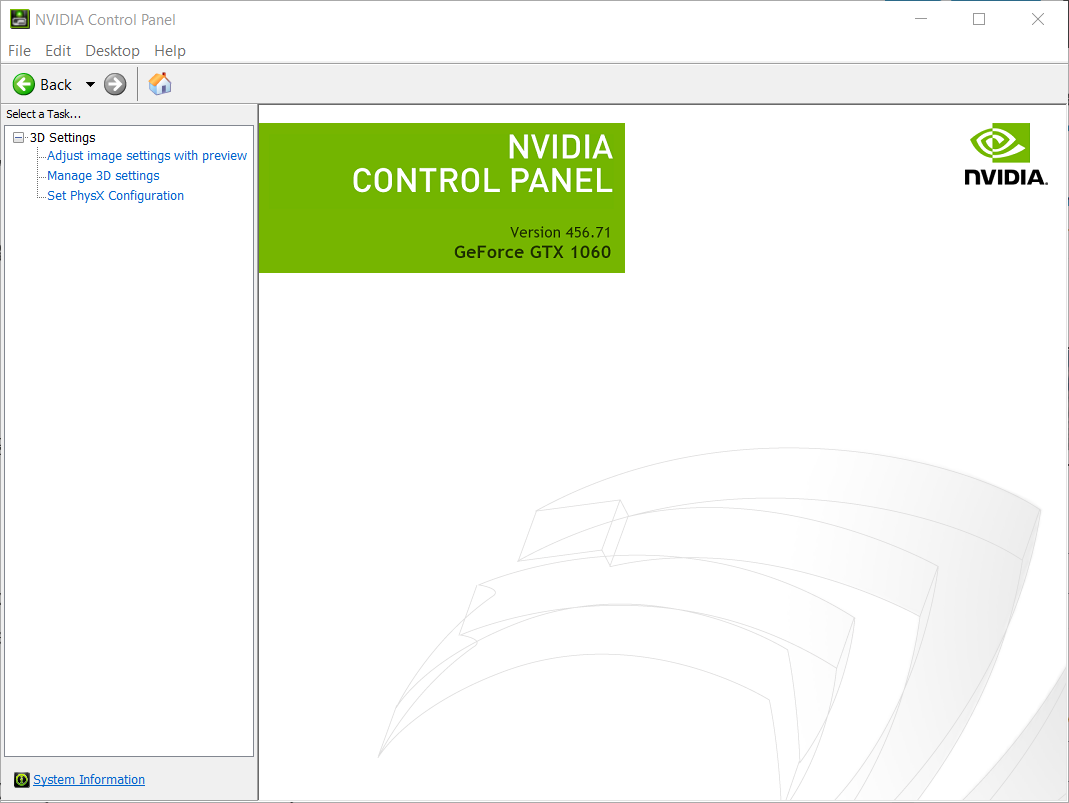
- Κάντε κλικ Διαχειριστείτε τις ρυθμίσεις 3D για να ανοίξετε αυτές τις επιλογές.
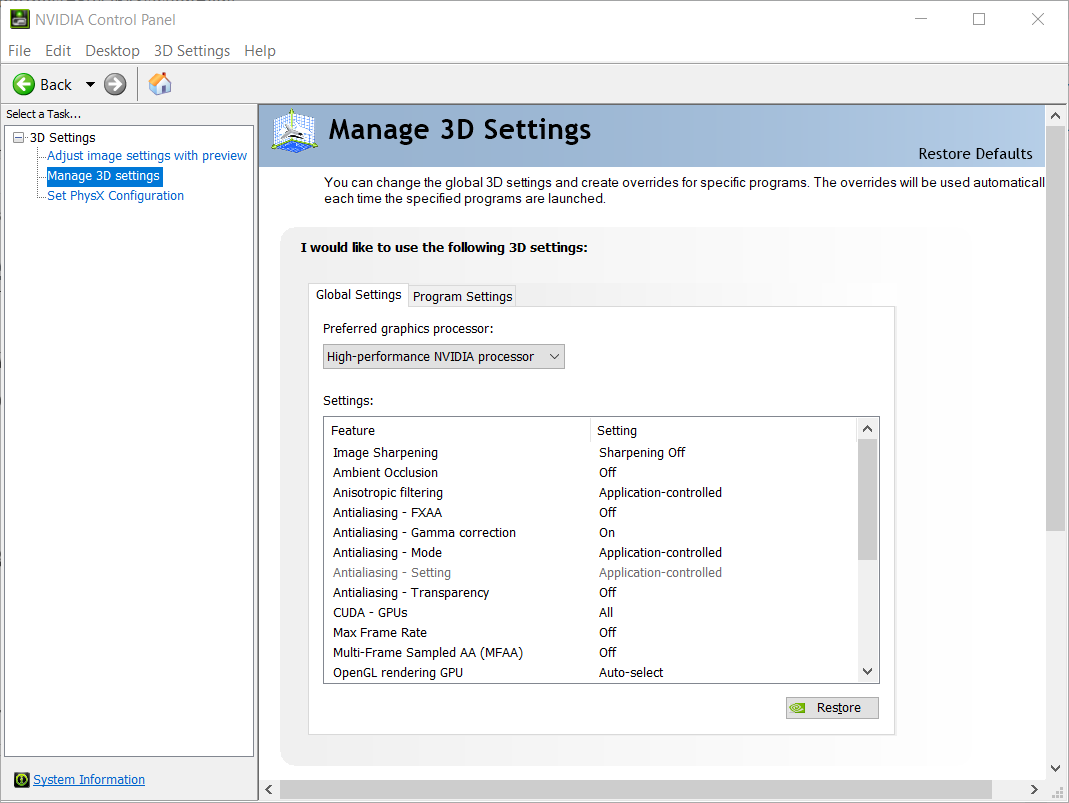
- Επιλέγω NVIDIA υψηλής απόδοσης επεξεργαστή στο Προτιμώμενος επεξεργαστής γραφικών πτυσώμενο μενού.
- Κάντε κλικ στο Ισχύουν επιλογή.
- Πατήστε ταυτόχρονα τα πλήκτρα Windows και X για να ανοίξετε ένα μενού με πολλές συντομεύσεις.
- Κάντε κλικ Διαχειριστή της συσκευής στο μενού Win + X.
- Διπλό κλικ Προσαρμογείς οθόνης για να ανοίξετε αυτήν την κατηγορία όπως στο στιγμιότυπο ακριβώς παρακάτω.
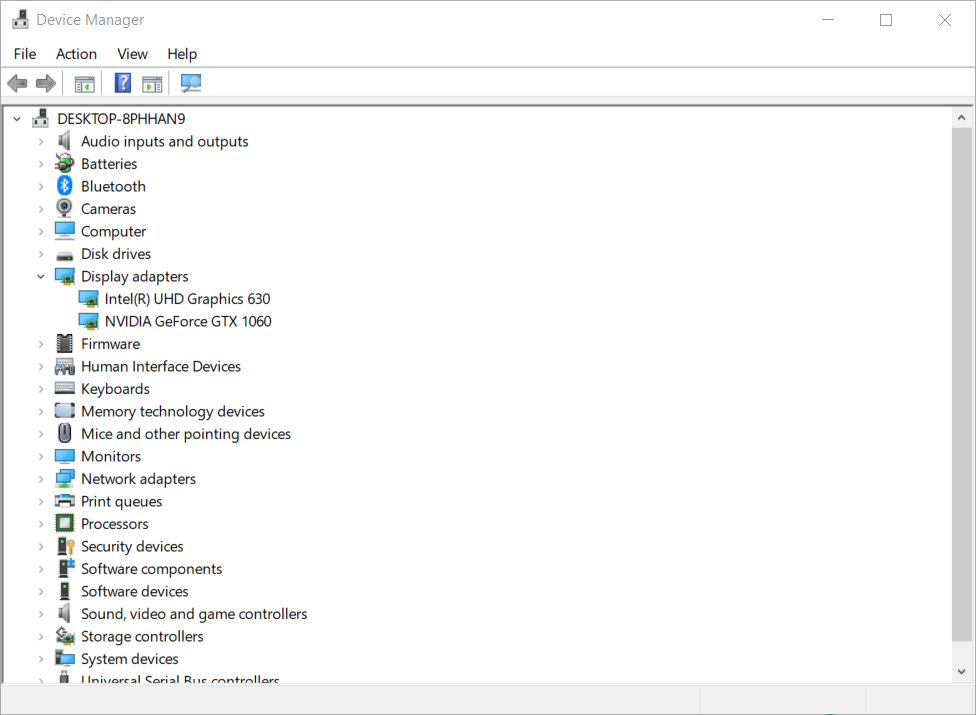
- Κάντε δεξί κλικ στην ενσωματωμένη GPU γραφικών Intel και επιλέξτε Απενεργοποιήστε τη συσκευή.
- Επίλεξε το Ναί επιλογή για επιβεβαίωση.
- Στη συνέχεια, επανεκκινήστε τα Windows.
3. Επανεκκινήστε τον Πίνακα Ελέγχου της NVIDIA
- Δοκιμάστε να επαναφέρετε τη διαδικασία του Πίνακα Ελέγχου της NVIDIA κάνοντας δεξί κλικ στη γραμμή εργασιών και επιλέγοντας Διαχειριστής εργασιών.
- Κάντε κλικ στο Διαδικασίες καρτέλα εάν δεν είναι επιλεγμένο.
- Επιλέξτε τη διαδικασία του Πίνακα Ελέγχου NVIDIA και επιλέξτε Τέλος εργασίας.

- Στη συνέχεια, επανεκκινήστε τον Πίνακα Ελέγχου της NVIDIA, τον οποίο μπορείτε να επιλέξετε στο δεξί κλικ της επιφάνειας εργασίας κατάλογος συμφραζόμενων.
Αυτές είναι μερικές από τις αναλύσεις με τις οποίες οι χρήστες έχουν επαναφέρει τις ρυθμίσεις που λείπουν στον Πίνακα Ελέγχου της NVIDIA. Εάν εξακολουθείτε να χρειάζεστε περισσότερες πιθανές διορθώσεις, μπορείτε να επικοινωνήσετε με έναν αντιπρόσωπο υποστήριξης κάνοντας κλικ Συνομιλία τώρα σε NVIDIA Σελίδα υποστήριξης καταναλωτών.
 Έχετε ακόμα προβλήματα;Διορθώστε τα με αυτό το εργαλείο:
Έχετε ακόμα προβλήματα;Διορθώστε τα με αυτό το εργαλείο:
- Κάντε λήψη αυτού του εργαλείου επισκευής υπολογιστή Αξιολογήθηκε Εξαιρετική στο TrustPilot.com (η λήψη ξεκινά από αυτή τη σελίδα).
- Κάντε κλικ Εναρξη σάρωσης για να βρείτε ζητήματα των Windows που θα μπορούσαν να προκαλούν προβλήματα στον υπολογιστή.
- Κάντε κλικ Φτιάξ'τα όλα για να διορθώσετε προβλήματα με τις κατοχυρωμένες τεχνολογίες (Αποκλειστική Έκπτωση για τους αναγνώστες μας).
Το Restoro έχει ληφθεί από 0 αναγνώστες αυτόν τον μήνα.
Συχνές Ερωτήσεις
Μπορείτε να απενεργοποιήσετε τις ρυθμίσεις NVIDIA επιλέγοντας Ενσωματωμένα Γραφικά ως παγκόσμιο σκηνικό στο Πίνακας Ελέγχου NVIDIAΠροτιμώμενα γραφικά αναπτυσσόμενο μενού επεξεργαστή.
Μπορείτε να διαχειριστείτε αυτές τις ρυθμίσεις μέσω της ενότητας Ρυθμίσεις 3D του Πίνακα Ελέγχου της NVIDIA. Μας Ανασκόπηση Πίνακα Ελέγχου NVIDIA παρέχει περισσότερες λεπτομέρειες σχετικά με τον τρόπο διαμόρφωσης των επιλογών αυτού του πίνακα ελέγχου.
Όχι πραγματικά, καθώς οι χρήστες μπορούν να διαμορφώσουν πολλές επιλογές γραφικών για παιχνίδια με το δικό τους ρυθμίσεις εντός του παιχνιδιού.
![Ο Πίνακας Ελέγχου NVIDIA εμφανίζει μόνο ρυθμίσεις 3D [Διόρθωση]](/f/dbb572347bb07f9c443b8b96d62e77cc.webp?width=300&height=460)

